教你win10快速启动栏怎么关闭
- 分类:Win10 教程 回答于: 2019年01月07日 10:09:00
小伙伴们,你知道这样关闭win10快速启动吗?要是不知道的话,那也都不要着急先哟~因为下面小编就将来为大家演示关闭win10快速启动的操作方法。大家不妨来看看鸭~
最近有小伙伴在后台私信问小编,win10快速启动栏要怎么关闭,然后,小编花了些时间来了解这个。所以现在小编就来给大家说说怎么关闭win10快速启动栏的操作方法,希望大家能有所帮助。
1,点击“开始”,选择“设置”。

win10快速启动电脑图解1
2,点击“系统”
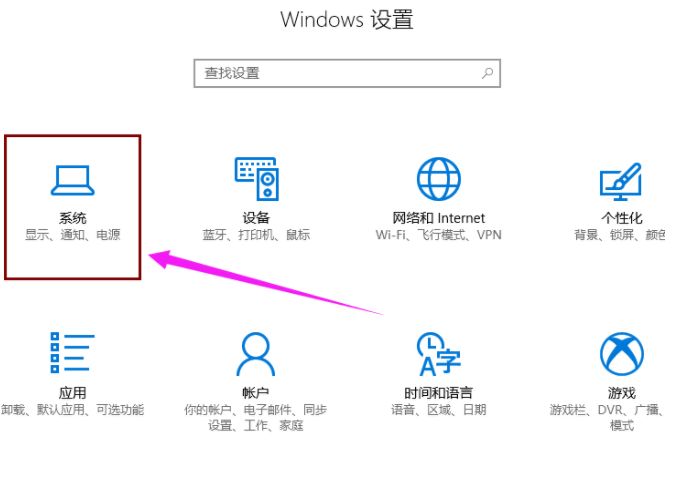
电脑电脑图解2
3,先点击“电源和睡眠”,在右侧点击“其他电源设置”
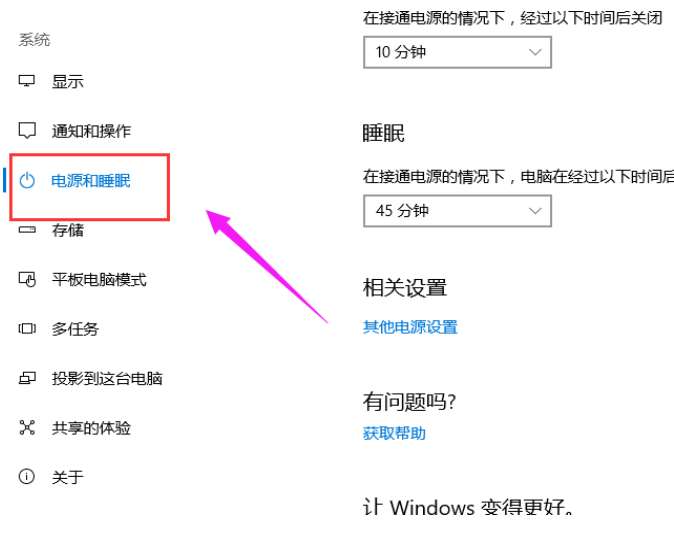
电脑电脑图解3
4,点击“选择电源按钮的功能”
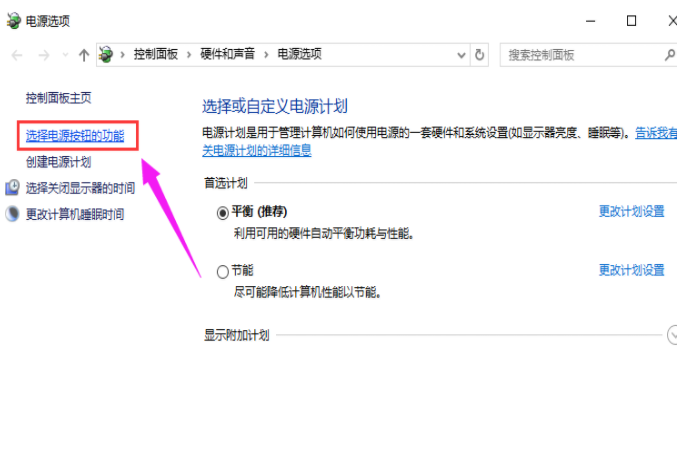
win10快速启动电脑图解4
5,点击“更改当前不可用的设置”
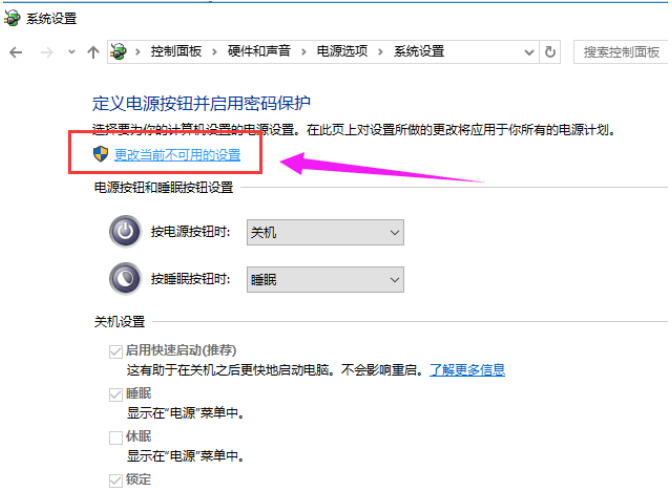
快速启动栏电脑图解5
6,将“启用快速启动”取消勾选,点击“保存修改”即可。
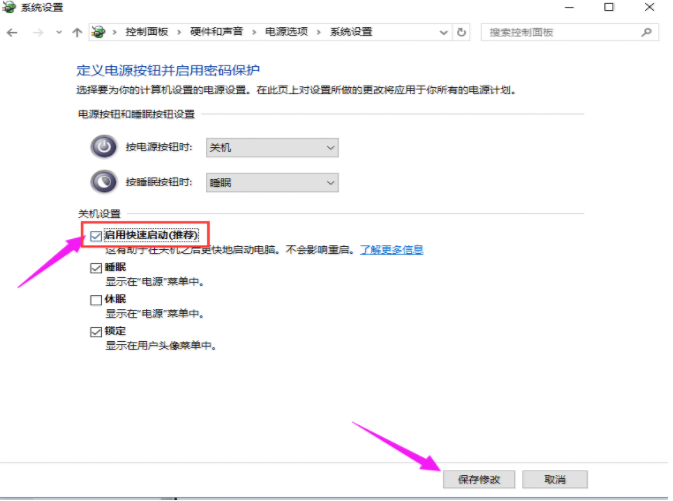
win10电脑图解6
以上就是Win10系统关闭快速启动功能的操作流程了。
 有用
26
有用
26


 小白系统
小白系统


 1000
1000 1000
1000 1000
1000 1000
1000 1000
1000 1000
1000 1000
1000 1000
1000 1000
1000 1000
1000猜您喜欢
- win10纯净版安装方法步骤2022/08/19
- win10电脑怎样一键恢复出厂设置..2022/07/02
- windows10激活密钥20202020/11/08
- Win10系统安装指南2023/12/27
- Windows 10官网 | Microsoft官方下载 ..2024/09/02
- win10重装后还是正版吗2024/01/23
相关推荐
- 设置UEFI+GPT分区安装win10教程..2020/02/19
- 手机代替U盘,轻松重装Win10..2023/11/29
- 360安全卫士升级win10的详细步骤教程..2021/06/01
- Win10下载工具:轻松获取最新版本的Wind..2023/11/16
- 教你戴尔win10改win7后不能启动怎么办..2021/06/23
- windows10专业版密匙分享制作步骤..2017/06/24














 关注微信公众号
关注微信公众号



